- مؤلف Jason Gerald [email protected].
- Public 2023-12-16 10:53.
- آخر تعديل 2025-01-23 12:05.
يرغب العديد من لاعبي The Sims 4 في تعديل اللعبة بشكل أكبر ، سواء عند الوصول إلى وضع "Create-a-Sim" أو إنشاء المباني. يجلب المحتوى المخصص الذي ينشئه المستخدم محتوى جديدًا إلى اللعبة ، ولكن قد تواجه مشكلات في عملية التنزيل. يعلمك هذا المقال كيفية تثبيت محتوى مخصص على لعبة The Sims 4.
خطوة
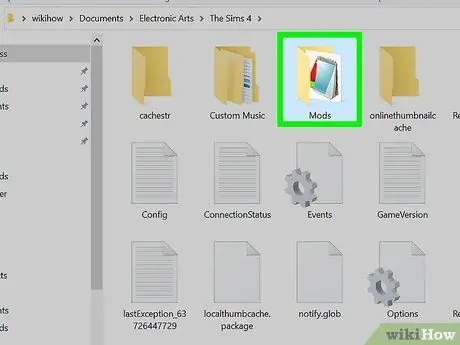
الخطوة 1. حدد موقع مجلد "Mods"
أغلق اللعبة وافتح File Explorer (Windows) أو Finder (Mac). إذا قمت بتثبيت اللعبة في الدليل الرئيسي / الافتراضي ، فيمكن العثور على مجلد "Mods" في عنوان الدليل التالي:
[المستخدم]> المستندات> الفنون الإلكترونية> The Sims 4> Mods
-
يوجد ملف اسمه
Resource.cfg
في مجلد "Mods". لا تحذف هذا الملف. إذا قمت بحذفه ، فلن يظهر المحتوى المخصص في اللعبة.
نصيحة:
لا يمكن إضافة أحرف Sims وحقول التخصيص إلى مجلد "Mods". تحتاج إلى إضافة الملفات إلى المجلد
لعبة The Sims 4> صينية
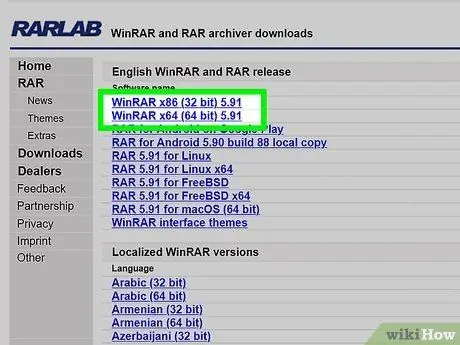
الخطوة 2. قم بتنزيل برنامج مثل 7-Zip أو The Unarchiver
يتم ضغط معظم المحتوى المخصص في ملفات RAR و ZIP والتي ستحتاج إلى استخراجها قبل إضافة الملفات إلى اللعبة.
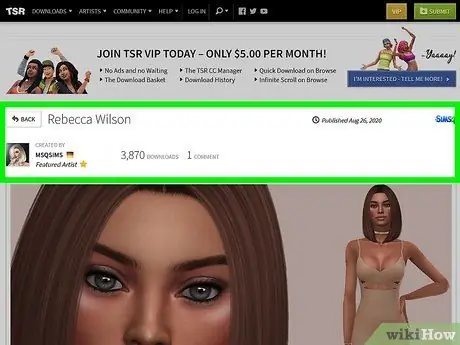
الخطوة 3. ابحث عن محتوى التخصيص لـ The Sims 4
يمكنك العثور على مواقع محتوى مخصصة من خلال البحث عنها من خلال محرك البحث. تتضمن بعض مواقع محتوى التخصيص الشائعة Mod The Sims و The Sims Resource. يشارك بعض المستخدمين أيضًا محتوى مخصصًا لـ The Sims 4 على منصات التدوين مثل Tumblr.
- تسمح لك بعض المواقع بالوصول إلى فئات معينة من المحتوى (مثل أدوات التجميل أو أثاث الدراسة). يمكنك أيضًا البحث عن أنواع معينة من المحتوى من خلال محركات البحث باستخدام عبارات مثل "Sims 4 custom hairstyles".
- إذا كنت تبحث عن منشئ محتوى مخصص (CC) ، فاسأل الأشخاص في منتديات The Sims 4 أو مواقع التواصل الاجتماعي عن المبدعين المفضلين لديهم. يمكنك الحصول على توصيات مثيرة للاهتمام!
نصيحة:
قم بتثبيت الوظائف الإضافية لحظر الإعلانات (مثل uBlock Origin أو Adblock Plus) قبل زيارة مواقع المحتوى المخصصة. تعرض بعض المواقع إعلانات خادعة أو ضارة تضيف بالفعل برامج ضارة إلى الكمبيوتر.
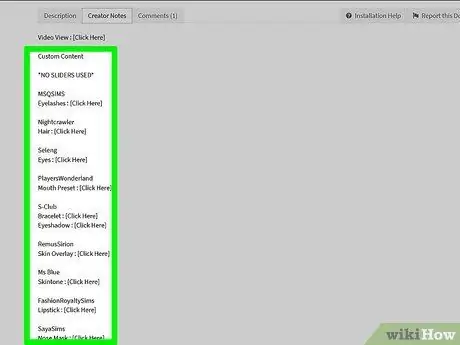
الخطوة 4. تعرف على المتطلبات المطلوبة
تتطلب بعض المحتويات أن يكون لديك برامج أو عناصر معينة حتى يعمل المحتوى (مثل حزم الألعاب أو الشبكات). بالإضافة إلى ذلك ، لا يمكن استخدام بعض المحتويات في بعض التصحيحات أو إصدارات الألعاب. عادةً ما يذكر المنشئون هذه المصطلحات في أوصاف المحتوى الخاصة بهم ، لذا تأكد من قراءتها أولاً.
- تسمح لك بعض المواقع مثل Mod The Sims بتصفية المحتوى الذي يتطلب حزم ألعاب لا تملكها أو تعرض أيقونات حزمة الألعاب التي يتطلبها المحتوى.
- تأكد من أن المحتوى المحدد هو محتوى لعبة The Sims 4 قبل تنزيله. يأتي محتوى The Sims 3 و The Sims 2 أيضًا كملحق ملف حزمة. ومع ذلك ، فإن إضافة ملفات المحتوى لـ The Sims 3 أو The Sims 3 في اللعبة لن يعمل ويمكن أن يؤدي في الواقع إلى إبطاء أداء اللعبة.
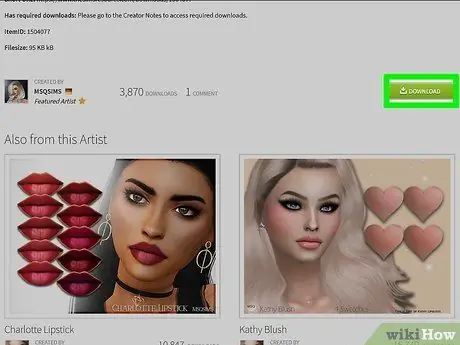
الخطوة 5. ابحث عن رابط أو زر تنزيل المحتوى
عادةً ما تعرض مواقع المحتوى المخصص فقط زر "تنزيل" على صفحاتها. إذا كان المحتوى متاحًا على المدونات أو المواقع الأخرى غير المخصصة بشكل خاص لمحتوى The Sims 4 ، فقد تحتاج إلى العثور على روابط لمواقع التنزيل. يقوم معظم المنشئين المستقلين بتخزين ملفات المحتوى الخاص بهم على مواقع مثل Sim File Share أو Box أو OneDrive أو MediaFire.
- يتطلب منك موقع Sims Resource الانتظار 10 ثوانٍ قبل المتابعة ، إلا إذا كان لديك عضوية VIP مدفوعة. إذا حاولت تجاوز فترة الانتظار ، فسيتم إعادة توجيهك إلى صفحة تنزيل لعبة The Sims 4. لذلك ، ابق في نفس علامة التبويب لمدة 10 ثوانٍ.
- يتطلب منك بعض المحتوى الانتظار في موقع إعلان adFly لمدة 5 ثوانٍ. لا تنقر فوق الإعلانات الموجودة لأن معظم هذه الإعلانات عبارة عن فيروسات. عندما يظهر الزر "تخطي" في الزاوية اليمنى العليا من الشاشة ، انقر فوق الزر وابحث عن رابط التنزيل للمحتوى المخصص.
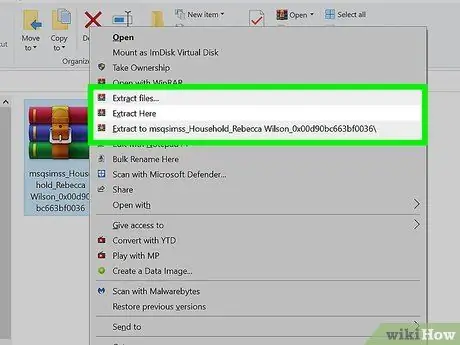
الخطوة 6. استخرج ملف المحتوى إذا كان الملف بامتداد.rar أو.zip
إذا كان المحتوى المخصص متاحًا كملف RAR أو ZIP ، فستحتاج إلى استخراج المحتويات أولاً. يجب أن يكون لملفات المحتوى تنسيق حزمة أو ملحق. لن تؤدي إضافة ملفات RAR أو ZIP إلى مجلد "Mods" إلى النتيجة المرجوة.
- على جهاز كمبيوتر يعمل بنظام Windows: انقر بزر الماوس الأيمن فوق الملف. إذا كان الملف عبارة عن أرشيف بتنسيق ZIP ، فحدد "Extract to / *". إذا كان الملف عبارة عن أرشيف RAR ، فابحث عن خيار برنامج إلغاء ضغط آخر (على سبيل المثال 7-Zip) وحدد "استخراج" أو "استخراج إلى / *".
- على أجهزة كمبيوتر Mac: انقر نقرًا مزدوجًا فوق الملف أو انقر بزر الماوس الأيمن فوق الملف وحدد "فتح باستخدام…> Unarchiver".
- بمجرد استخراج المحتوى ، يمكنك حذف ملفات RAR أو ZIP.
نصيحة:
لا تستخرج عدة أرشيفات مرة واحدة. في بعض الأحيان ، لا يتم تجميع الملفات في مجلدات وقد تؤدي عملية استخراج ملفات متعددة في وقت واحد إلى جعل المجلد فوضويًا ويصعب تنظيمه.
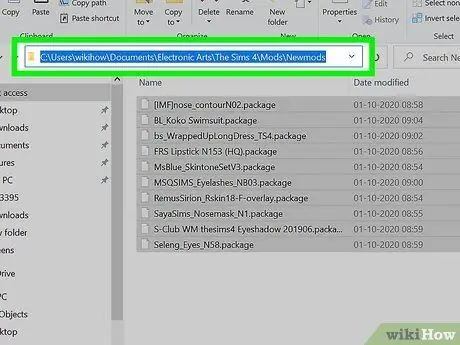
الخطوة 7. انقل المحتويات المخصصة إلى مجلد "Mods"
حدد ملف الحزمة. يمكنك سحبه وإفلاته في مجلد "The Sims 4"> "Mods" ، أو انقر بزر الماوس الأيمن فوق الملف ، وحدد قص ، وافتح مجلد "Mods" ، وانقر فوق لصق.
تحتاج إلى تجميع المحتويات في مجلدات فرعية لتمييزها عن بعضها البعض. ومع ذلك ، ضع في اعتبارك أنه لا يمكن إضافة البرامج النصية المعدلة إلى المجلدات الفرعية
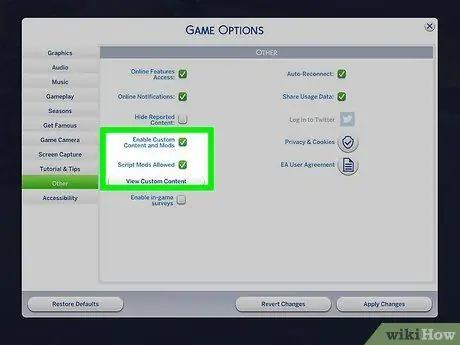
الخطوة 8. قم بتمكين ميزة تخصيص المحتوى داخل اللعبة إذا لزم الأمر
إذا لم تقم اللعبة بتنشيط الوضع تلقائيًا ، فانتقل إلى قائمة "الإعدادات" وانقر فوق أخرى. حدد المربعين "تمكين المحتوى المخصص والتعديلات" و "السماح بتعديلات البرنامج النصي" ، ثم انقر فوق تطبيق التغييرات لتمكينها.
نصيحة:
ستعمل التصحيحات أو إصدارات اللعبة تلقائيًا على تعطيل كل محتوى التخصيص أو التعديل إذا لم يعد التعديل أو المحتوى متوافقين مع اللعبة في أي وقت.
نصائح
- تأكد من تحديث جميع التعديلات أو محتوى التخصيص باتباع أحدث تصحيحات أو إصدارات اللعبة. يمكن أن يتسبب المحتوى القديم في حدوث مشكلات في اللعبة ، من الأخطاء الرسومية إلى الألعاب غير القابلة للعب.
- سيحل المحتوى المسمى "الاستبدال الافتراضي" أو "الافتراضي" محل إصدار اللعبة للمحتوى المقابل. على سبيل المثال ، سيتم استبدال خيار لون البشرة الافتراضي Maxis بخيار لون بشرة مخصص. يمكنك حذف المحتوى الأصلي إذا كنت لا تريده. ومع ذلك ، لا تحفظ أكثر من محتوى رئيسي واحد في نفس الوقت. خلاف ذلك ، سوف تواجه خطأ في اللعبة.
- المحتوى المخصص "ألفا" هو المحتوى الذي يبدو أكثر واقعية (على سبيل المثال ، شعر لامع أو نظرة أكثر تفصيلاً للعين). هذا المحتوى مخصص للمستخدمين ذوي الأداء الأكثر تعقيدًا للكمبيوتر لأنه يتطلب عادةً إعدادات رسومات عالية جدًا. محتوى "Maxis Match" (غالبًا ما يُختصر بـ MM) هو المحتوى الذي يشبه إلى حد كبير مظهر الرسوم المتحركة الأصلي للعبة ولا يتطلب عادةً إعدادات رسومات عالية.






